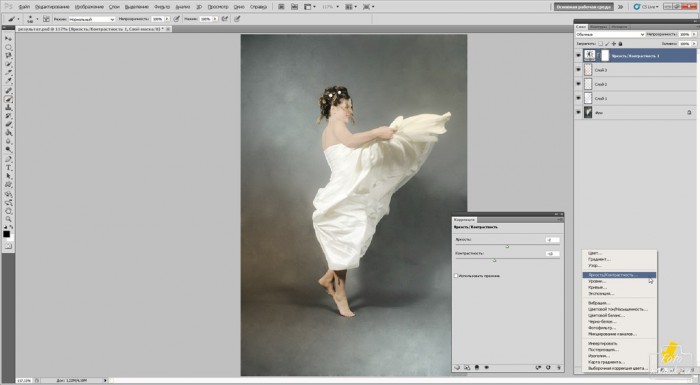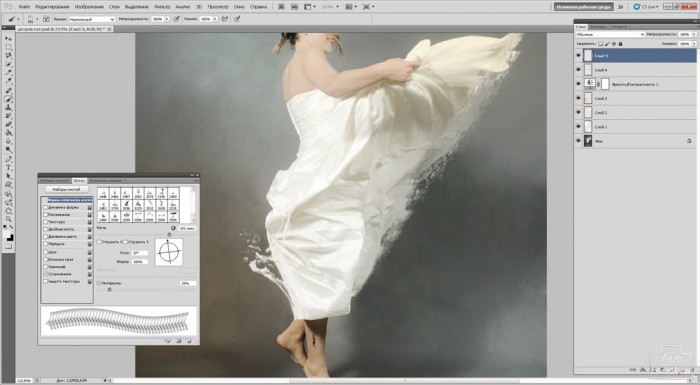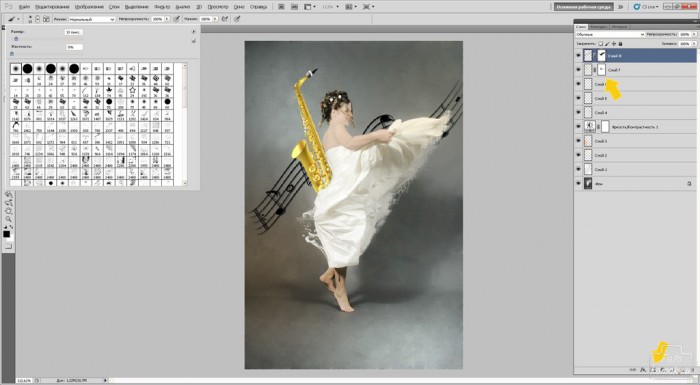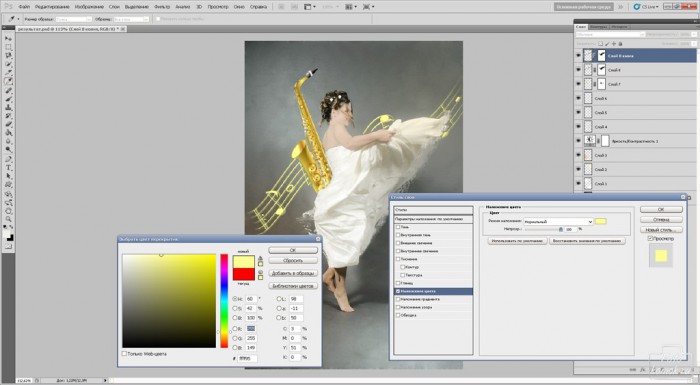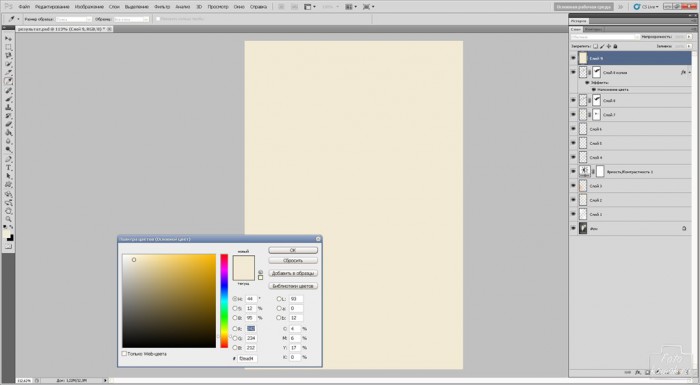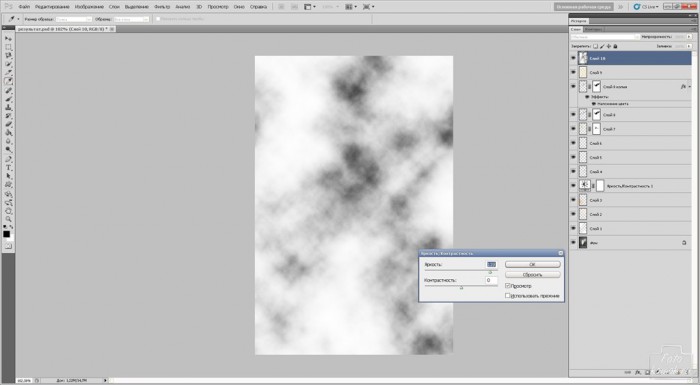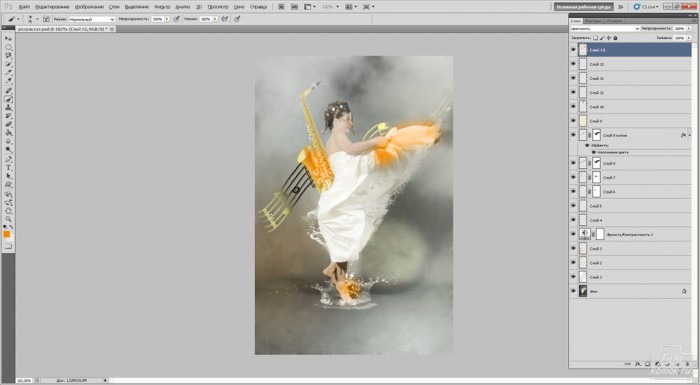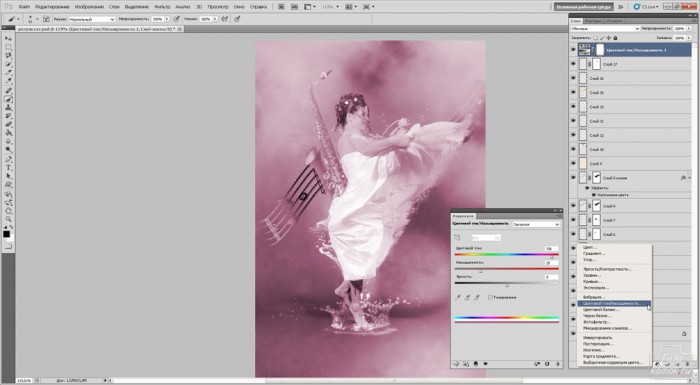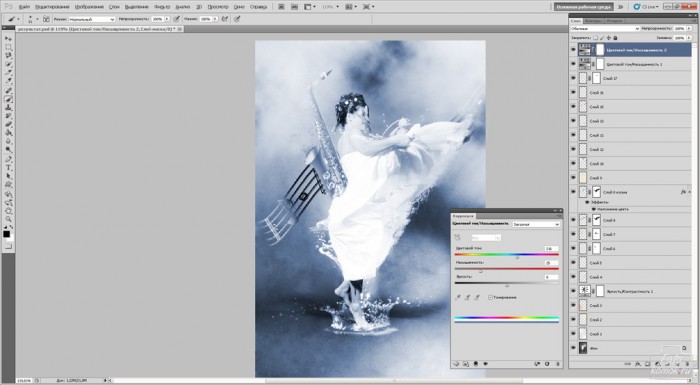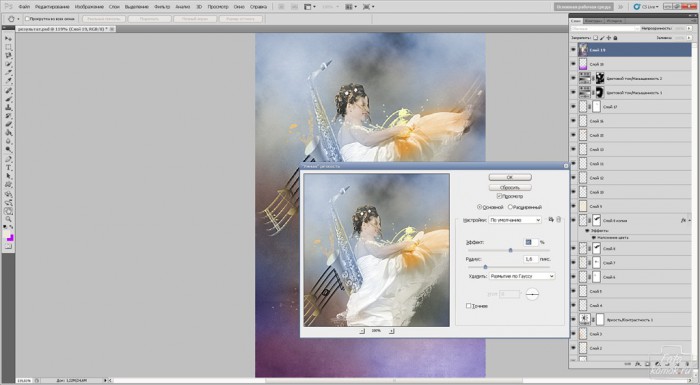Мир иллюзий и фантазий находит свое отражение в графике и программа Фотошоп одна из основных, способная воплотить идею в жизнь. Создадим коллаж с деформацией реальности и в стиле арт. Открываем исходную фотографию (пример). Создаем новый слой: вкладка «Слои» – «Новый» – «Слой».
Кистью с мягкими краями белого цвета ставим на новом слое произвольные круги.
Изменяем этому слою режим наложения на «Перекрытие» и уменьшаем непрозрачность до 80-85%.
Снова создаем новый слой и кистью мягкого типа цвет #f0e7cf рисуем круг в любом месте.
Этому слою изменяем режим наложения на «Умножение» и уменьшаем непрозрачность до 80-85%.
Снова создаем новый слой и ставим кистью круг цвета #ebb888.
Этому слою изменяем режим наложения на «Перекрытие» и выставляем непрозрачность в соответствии с исходными данными.
Стоит отметить, что режим наложения и непрозрачность цветовых пятен зависит исключительно от исходного изображения и общей тональности изображения.
Поверх всех слоев создаем корректирующий слой «Яркость/Контрастность» и настраиваем данные характеристики.
Создаем новый слой и кистями (пример 1, пример 2, пример 3) прорисовываем продолжение платья в виде брызг воды. Если необходимо, то направление и нажим кисти можно регулировать в окошке, которое раскрывается при нажатии на соответствующую иконку, расположенную на панели настроек инструмента возле типа кисти (третья слева).
В данном коллаже мы будем использовать музыкальную тематику: инструмент (пример), ноты (пример). Берем клипарты и, скопировав их, вставляем поверх всех слоев. Но чтобы спрятать часть клипартов под девушку, при этом не вырезая её из слоя, нужно приделать слой-маску к слоям с клипартами и черной кистью прокрасить в слое-маске ту часть клипартов, которая должна быть спрятана.
Для пущего эффекта создаем копию слоя клипарта: вкладка «Слои» – «Создать дубликат слоя». Заходим во вкладку «Слои» далее «Стиль слоя» и далее «Параметры наложения» и в открывшемся окошке ставим галочку в параметре «Наложение цвета» и нажимаем на этот параметр. В квадрате с цветом выставляем нужный цвет.
Инструментом «Ластик» стираем часть слоя с клипартом, где был наложен цвет.
Создаем новый слой и заливаем его цветом #f2ed4.
Изменяем режим наложения на «Перекрытие» и снижаем непрозрачность.
Снова создаем новый слой и заливаем его черным цветом. Заходим во вкладку «Фильтр» далее «Рендеринг» и далее «Облака».
Часть слоя стираем «Ластиком» большого диаметра.
Снижаем непрозрачность слоя до 60-70%.
Создаем новый слой и кистями брызги подрисовываем на изображении их возле ног девушки, рук, возле инструментов. Если кисть зашла на девушку, то можно слегка стереть «Ластиком» либо слоем-маской скрыть этот участок кисти.
Создаем новый слой и инструментом «Овальное выделение» рисуем небольшой круг и заливаем цветом #e0dccf.
Изменяем режим наложения на «Перекрытие» и уменьшаем непрозрачность до 70%. «Ластиком» стираем границы круга, чтобы он был, как пятно.
Создаем новый слой, ставим ему режим наложения «Цветность» и ярким цветом прорисовываем кистью некоторые участки изображения.
Если необходимо можно ещё добавить кисти, цветовые пятна.
Поверх всех слоев создаем корректирующий слой «Цветовой тон/Насыщенность» и устанавливаем галочку возле параметра «Тонирование».
Снова создаем корректирующий слой «Цветовой тон/Насыщенность» и снова устанавливаем «Тонирование», но преобладающий цвет делаем другой тональности, чем в предыдущем слое.
Поверх всех слоев можно создать новый слой и залить его ярким цветом, «Ластиком» стереть половину и изменить для этого слоя режим наложения на «Мягкий свет» и уменьшить непрозрачность до 20-30%.
В корректирующих слоях вторая половина слоя это маска, потому в ней кистью мягкого типа черного цвета прокрашиваем некоторые участки, так чтобы стало видно изображение без тонировки.
Инструментом «Прямоугольное выделение» обводим все изображение и во вкладке «Редактирование» выбираем «Скопировать совмещенные данные» и в этой вкладке нажимаем «Вставить».
В результате у нас появится новый слой, совмещающий в себе все слои. Заходим во вкладку «Фильтр» далее «Усиление резкости» и далее «Умная резкость». В открывшемся окошке настраиваем значения.
В данном коллаже можно применить любые клипарты, чтобы создать сюрреализм. Добавляем рамочку, надписи и коллаж готов.